开始菜单文件夹无法删除怎么办?使用win10系统过程中,有时需要将win10开始菜单中的一些文件删除掉,当你遇到win10系统开菜单文件夹无法删除的问题而困扰时,可参照以下的方法进行解
开始菜单文件夹无法删除怎么办?使用win10系统过程中,有时需要将win10开始菜单中的一些文件删除掉,当你遇到win10系统开菜单文件夹无法删除的问题而困扰时,可参照以下的方法进行解决。
伴随着我们使用电脑的时间越来越长,在win10系统的开始菜单中的文件也会也来越多,有很多小伙伴都想要删除win10开始菜单中的一些文件,不过有很多用户反映说win10系统开菜单文件夹无法删除,文件夹无法删除怎么办呢?就此问题,下面小编教你win10系统开始菜单文件夹无法删除的解决教程吧。
文件夹无法删除:
1、首先打开开始菜单,找到需要删除的文件夹点开它,如图:
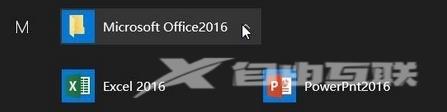
2、展开文件夹后在任意程序上单击右键,选择【更多】-【打开文件所在位置】,如图:
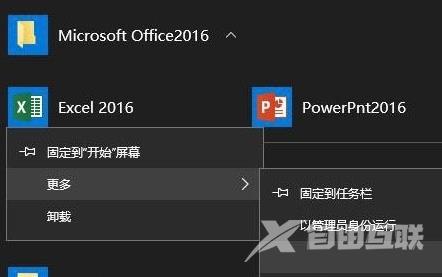
3、此时打开一个文件夹,点击【上移到xxx】按钮,
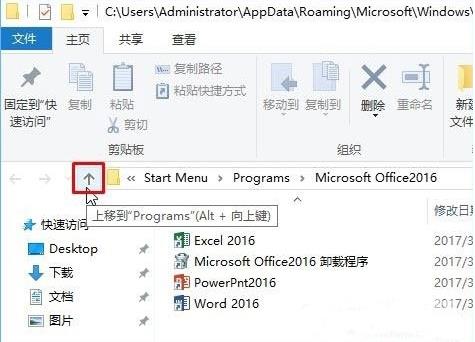
4、然后找到需要删除的文件夹,单击右键,选择【删除】即可。如图:
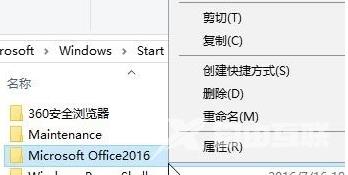
5、操作完成后重新打开开始菜单,该文件夹就不见了!如图:
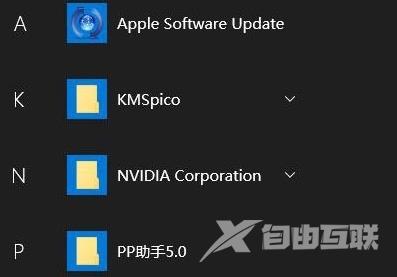
以上便是win10系统开始菜单文件夹无法删除的解决教程介绍了,如果用户们也碰到同样的问题可以参考以上方法步骤进行解决哦,希望本篇教程对大家有所帮助。
【文章转自 东台网站制作公司 http://www.1234xp.com/dongtai.html 复制请保留原URL】